Jenkins总结2-部署maven项目
1. 部署Maven项目
1.1 新建项目
选择新建任务
输入任务名称,并选择构建一个Maven项目。如果你的页面没有看到“构建一个maven项目”,则需要安装Maven Integration插件。
填写项目描述
填写源码管理,我选择的是git库,Repository URL是代码的地址,Credentials是用户名密码。指定分支是git的分支名。
如果是新环境,这里可能会报错:remote: HTTP Basic: Access denied 是因为Credentials没有设置或错误。
设置构建结果

1.2 配置Maven编译命令
 在Build栏,Root POM输入的是pom.xml,读取的是Maven项目的根pom.xml
在Build栏,Root POM输入的是pom.xml,读取的是Maven项目的根pom.xml
Goals and options是maven项目的执行脚本:clean install -pl com.zh.test:my-api -am -U -Dmaven.test.skip=true -Dmaven.repo.local=/usr/local/maven-3.3.9/repository
参数说明:这里填写的命令不需要写mvn开头
clean:清除编译后的目录,默认是target目录
install:对项目进行编译
-pl:指定要编译的子项目,而不是编译全部项目,在maven项目有很多子模块,尤其是2层级以上的项目,可以使用这个参数,只编译需要的子模块,减少编译时间。
com.zh.test:my-api:这是就是我的测试项目,com.zh.test是整个项目的groupId,my-api是要编译的子模块的artifactId
-am:表示同时处理选定模块所依赖的模块
-U:强制更新
-Dmaven.test.skip=true:不执行测试用例,也不编译测试用例类
-Dmaven.repo.local=/usr/local/maven-3.3.9/repository 指定jenkins服务器上的maven的repository地址。虽然在系统配置时设置环境变量,但部署新项目时maven还是默认执行一遍依赖下载的,配置这个可以节省很多编译时间。
1.3 发布步骤
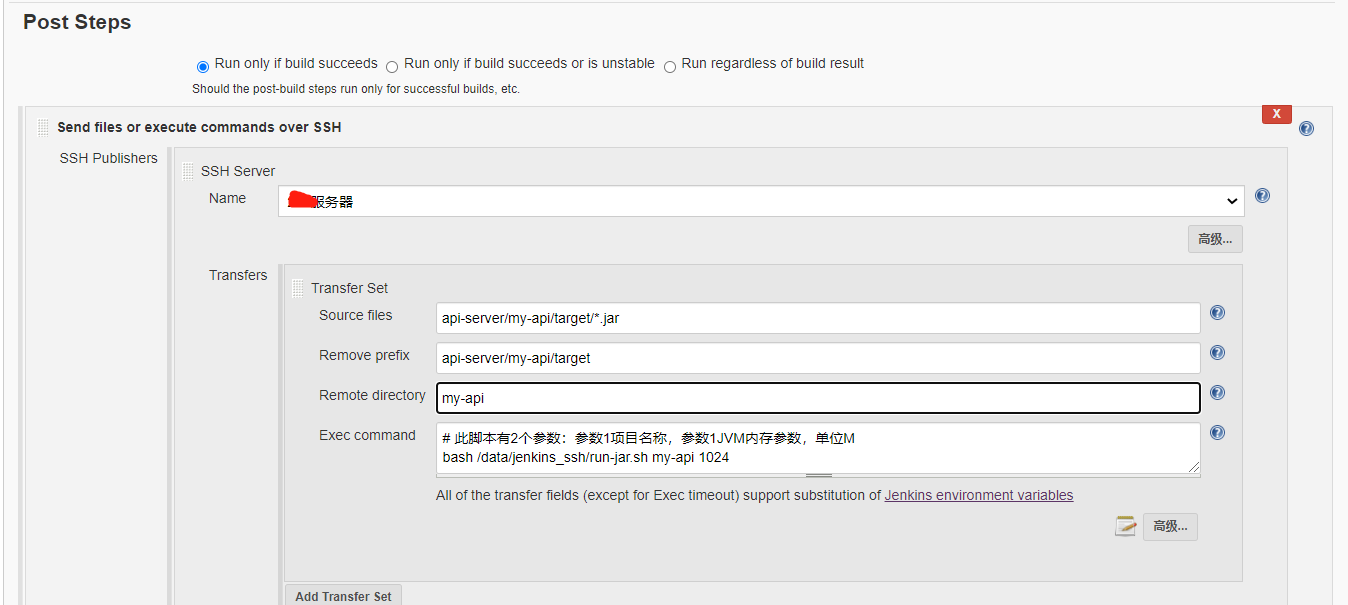
这里填写的发布项目的步骤了。
选中“Run only if build succeeds”,只有maven编译成功之后才会执行这个配置。
SSH Server:选择在系统配置里配置好的SSH Server
Source files:源文件地址,指的是项目编译后的存放地址。位置路径:JENKINS_HOME/workspace/jenkins任务名称/项目路径。
举例:我的文件目录是 /data/jenkins/workspace/jenkins_test/api-server/my-api,在这个目录下获得拿到编译好的jar包或war包 (/data/jenkins是我设置的JENKINS_HOME的环境变量;workspace是固定的目录,不会变;jenkins_test是我这次演示的jenkins任务名;api-server/my-api是项目路径,因为my-api是第三级的子模块,上级是api-server,所以生成的路径是api-server/my-api )
Remove prefix:为了拿到jar包,需要删除的路径。
Remote directory:远程目录。在系统设置的SSH Server时也配置了一个Remote Directory,这里设置的Remote Directory是要拼接到SSH Server的Remote Directory后面,如果是空可以填写/
Exec command:在远程服务器执行的shell脚本,可直接在这里也,执行远程服务器的sh脚本地址。项目多的话最好使用sh文件启动。
2.1 丢弃旧的构建
Jenkins是默认保留历史构建记录的,如果你的项目比较多,项目更新构建比较频繁,很容易造成硬盘空间不足的显现。
所以Jenkins提供了“丢弃旧的构建”让大家自由配置,保持构建的天数、保持构建的最大个数大家可以按自己需要填写,如果不填的话,默认值最大值。天数是365。
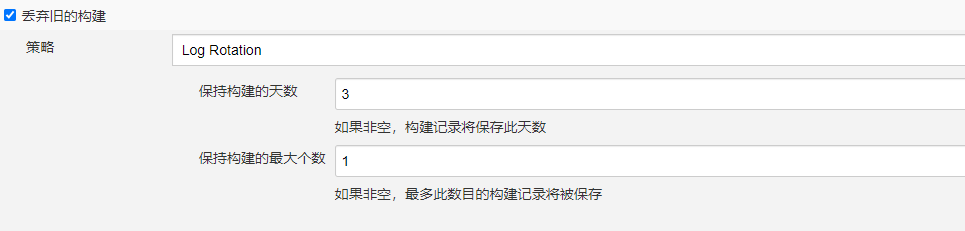
2.2 构建触发器
这里可以按照需要设置定时构建任务,我这里设置的是每天中午11点构建。点击后面的?符号可以插查看此命令的说明。
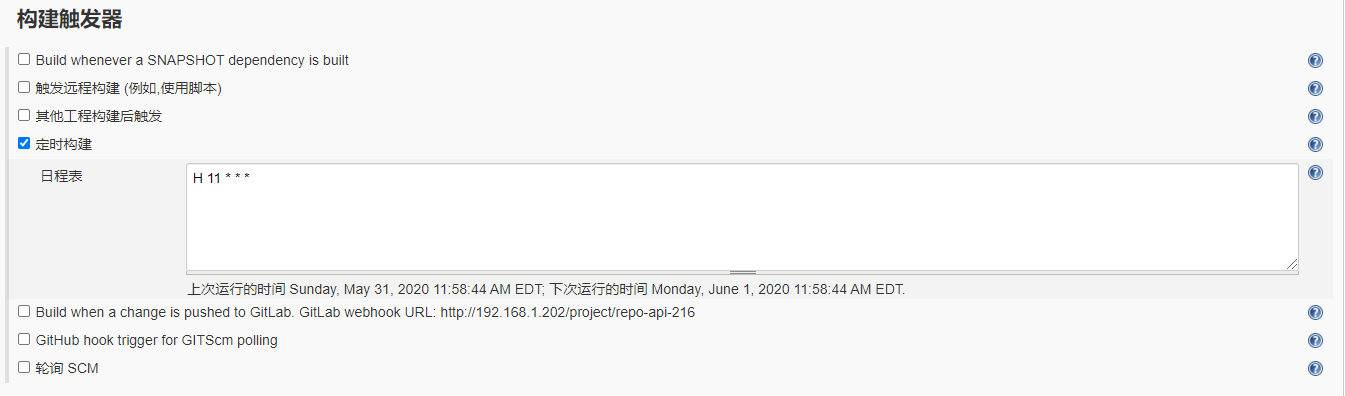
2.3 构建环境
这些参数可以自己翻译一下,作用一目了然。作用这个大家自行摸索吧
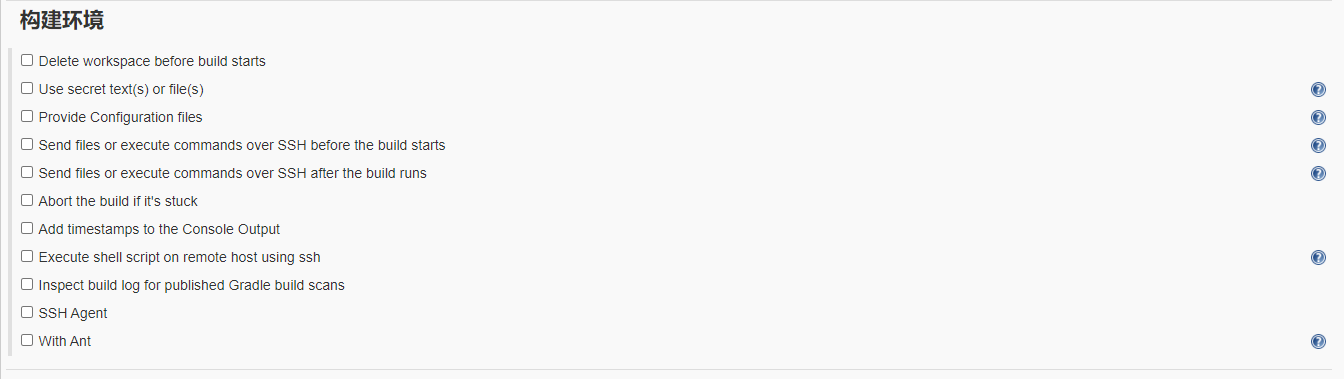
3. 问题
3.1 在启动多级maven项目是,会报错:SSH: Current build result is [NOT_BUILT], not going to run.
解决办法是安装插件:fail-the-build
地址:https://plugins.jenkins.io/fail-the-build-plugin/






【推荐】国内首个AI IDE,深度理解中文开发场景,立即下载体验Trae
【推荐】编程新体验,更懂你的AI,立即体验豆包MarsCode编程助手
【推荐】抖音旗下AI助手豆包,你的智能百科全书,全免费不限次数
【推荐】轻量又高性能的 SSH 工具 IShell:AI 加持,快人一步
· 基于Microsoft.Extensions.AI核心库实现RAG应用
· Linux系列:如何用heaptrack跟踪.NET程序的非托管内存泄露
· 开发者必知的日志记录最佳实践
· SQL Server 2025 AI相关能力初探
· Linux系列:如何用 C#调用 C方法造成内存泄露
· 无需6万激活码!GitHub神秘组织3小时极速复刻Manus,手把手教你使用OpenManus搭建本
· Manus爆火,是硬核还是营销?
· 终于写完轮子一部分:tcp代理 了,记录一下
· 别再用vector<bool>了!Google高级工程师:这可能是STL最大的设计失误
· 单元测试从入门到精通